Hướng dẫn Tải và Cài đặt Zalo cho Macbook M1 dễ dàng nhất
Mục lục bài viết
Zalo là gì?
Zalo là một ứng dụng đã quá quen thuộc đối với mọi người. Đây là một ứng dụng OTT, cho phép người dùng nhắn tin, gọi điện miễn phí cho những người dùng khác trên nền tảng di động và máy tính. Dưới đây Laptoptrogia.vn sẽ hướng dẫn cách cài đặt để Zalo về Macbook nói chung cũng như Macbook M1 nói riêng một cách dễ dàng nhất.
Tham khảo sản phẩm Apple tại đây: taosaigon.vn
Cộng đồng Apple tại đây: https://www.facebook.com/groups/applesiliconmacbook
Cách cài đặt Zalo cho Macbook / Macbook M1
Cách để cài đặt Zalo về máy tính không quá phực tạp. Tuy nhiên, mỗi dòng máy tính khác nhau lại có cách cài đặt khác nhau. Các bạn cần tìm hiểu chi tiết trước khi cài đặt để tránh những sai sót có thể xảy ra.
Cài đặt Zalo app for MacBook có thể thông qua 4 bước chính như sau:
- Bước 1: Người dùng truy cập vào link https://zalo.me/pc bấm “Tải ngay” để tiến hành tải Zalo về Macbook.

- Bước 2: Màn hình sẽ hiiển thị để bạn chọn lưu File setup ở đâu, bạn chỉ việc chọn thư mục lưu và bấm Save.
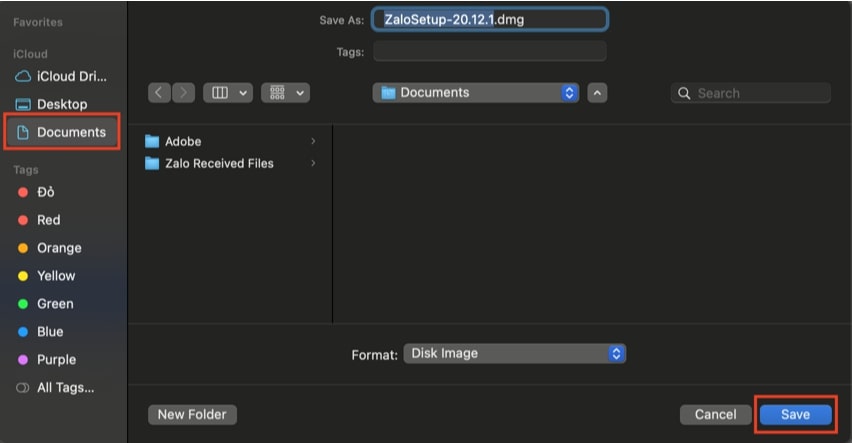
- Bước 3: Màn hình Macbook/ Macbook M1 xuất hiện một giao diện như dưới, bạn kéo biểu tượng Zalo vào Application.
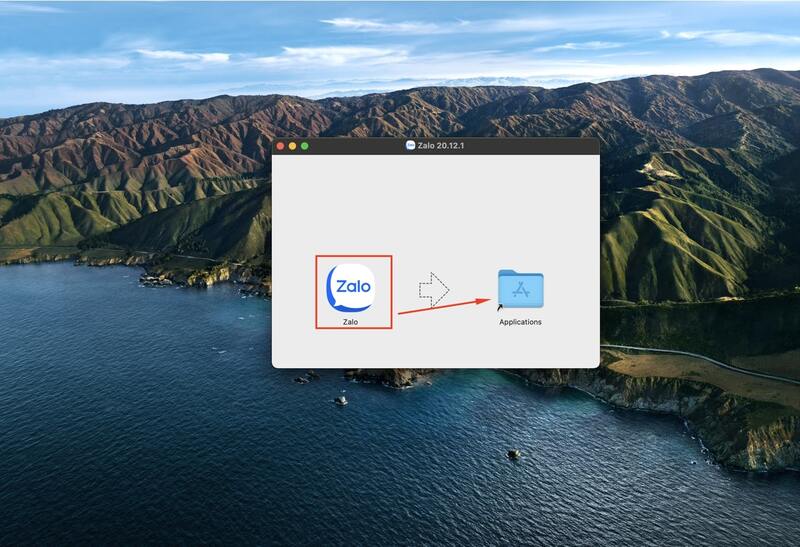
- Bước 4: Nhấp đúp chuột vào biểu tượng Zalo, chọn Open (hoặc nhấp chuột phải vào Zalo chọn Open) Sau đó ứng dụng Zalo sẽ tự động cài đặt trên Macbook của bạn.
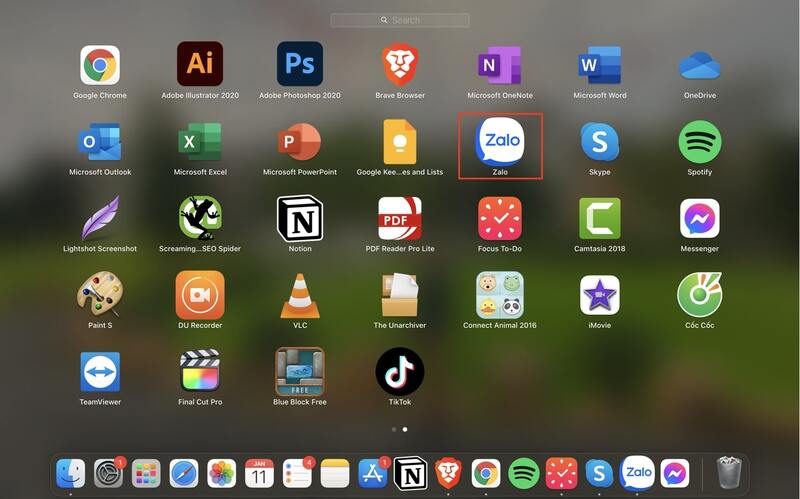
Như vậy, là các bạn đã cài đặt xong ứng dụng Zalo về Macbook / Macbook M1 của mình
Hướng dẫn cách sử dụng
Sử dụng Zalo trên MacBook không có gì khác so với các dòng máy tính thông thường. Bạn có thể tham khảo một số nội dung về cài đặt Zalo cho Macbook dưới đây:
Thứ nhất, muốn sử dụng Zalo trên Macbook, bạn cần có tài khoản Zalo.
- Nếu chưa có tài khoản, hãy Click vào ô đăng ký, làm theo hướng dẫn để đăng ký tài khoản.
- Nếu đã có tài khoản, bạn đăng nhập và sử dụng như trên máy tính và điện thoại thông thường.
Đối với người dùng đã có tài khoản, bạn có thể có hai cách để sử dụng phần mềm này, cụ thể như sau:
- Cách 1: Chọn Zalo, nhập số điện thoại, mật khẩu và nhập mã xác nhận để kích hoạt Zalo.
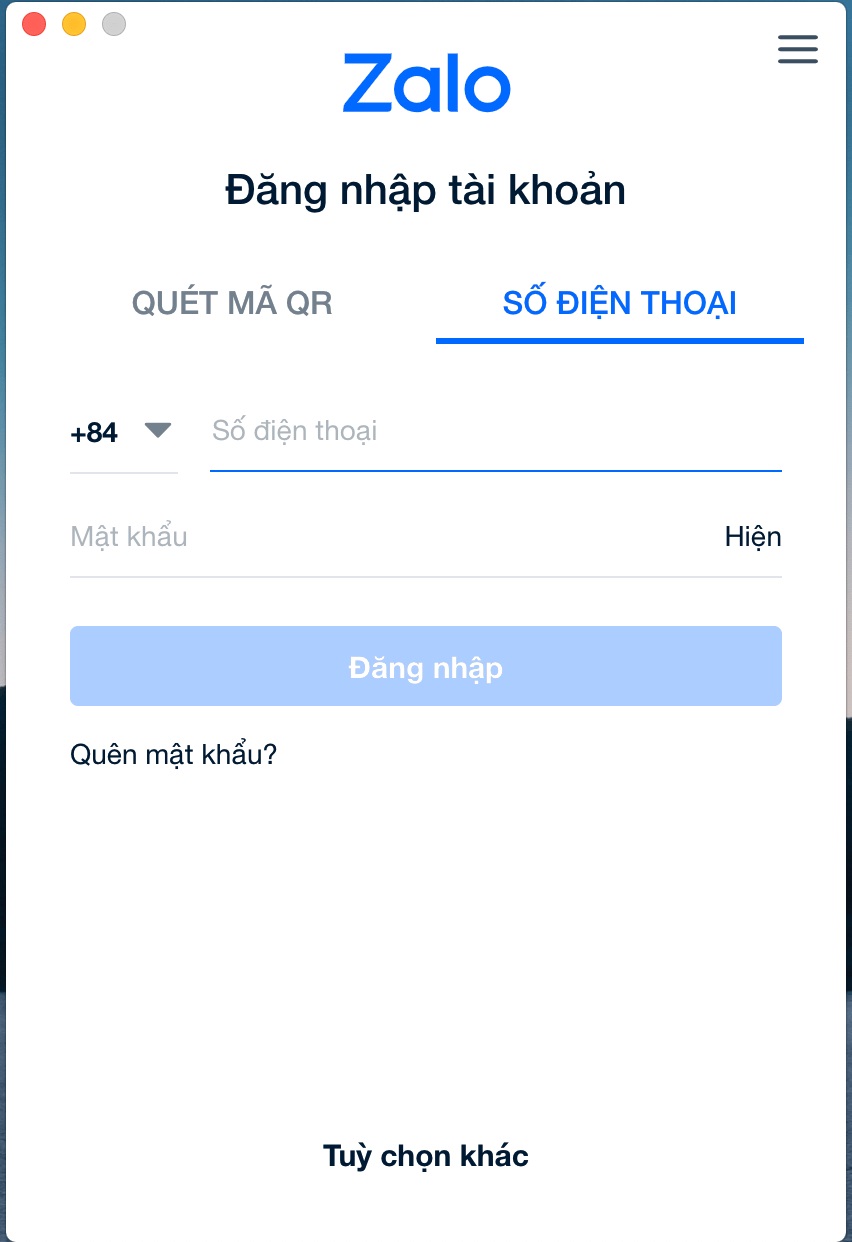
- Cách 2: Đăng nhập vào Zalo qua việc quét mã QR.
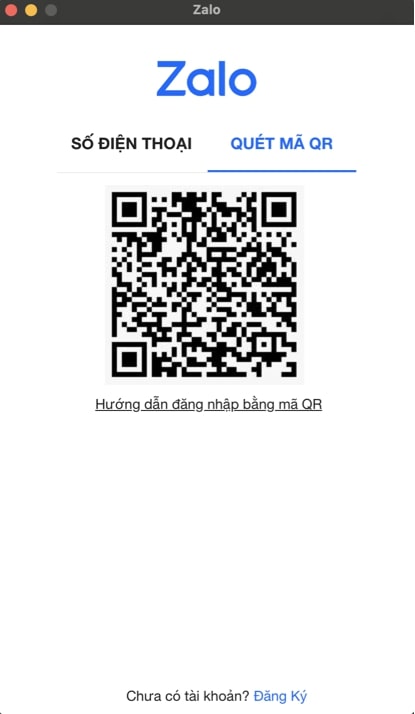
Vậy là bạn đã có thể sử dụng Zalo trên Macbook như trên thiết bị điện thoại. Chúc các bạn thành công!
Zalo trên Macbook đem đến tính năng gì?
Cài đặt Zalo trên macbook m1 giúp người dùng tận dụng những tiện ích của các tính năng từ hai phiên bản này để phục vụ cho mục đích công việc lẫn các hoạt động trong cuộc sống hằng ngày.
Làm việc qua Zalo trên macbook luôn mang lại hiệu quả vượt trội cho giới văn phòng
bởi tính năng tiện lợi của Chat Nhóm như trao đổi thông tin dung lượng lớn và nhanh chóng. Không chỉ ngừng ở đó, người dùng có thể trao đổi làm việc gửi file cho nhau thuận tiện
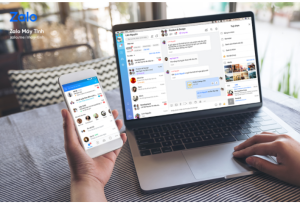
Tính năng đồng bộ mọi dữ liệu giúp bạn kết nối với công việc, bạn bè, người thân mọi lúc trên mọi thiết bị.
Dù là ở văn phòng, ở nhà hay đang hội họp bạn bè ngoài hàng quán thì bạn cũng có thể kiểm tra, phản hồi, tìm kiếm những tin nhắn, file được nhận đến Macbook của bạn
An toàn bảo mật tuyệt đối
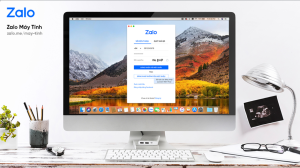
Bạn có thể đặt mật khẩu đảm bảo cho tài khoản Zalo của mình và đăng nhập để xác minh danh tính trước khi mở ứng dụng ở các thiết bị khác
Gửi file, nhận file nhanh chóng, lưu trữ lâu dài trong kho media
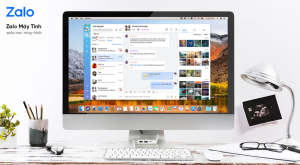
Gửi file và nhận file dung lượng lớn một cách dễ dàng, không cần qua các ứng dụng lưu trữ trung gian. Ngoài ra, công cụ quản lý, tìm kiếm file theo tên, ngày gửi và người gửi vô cùng tiện lợi giúp bạn tìm thấy file nhanh chóng hơn.
Nếu bạn chưa sở hữu đủ hai phiên bản này thì nhanh chóng tải ngay về điện thoại và máy tính của mình nào! Một bước dễ dàng khiến công việc, trò chuyện hằng ngày trở nên dễ quản lý hơn bao giờ hết!
Office cho macbook M1 tại đây: https://laptoptrogia.vn/cai-dat-microsoft-office-cho-macbook-m1/











